Все способы:
Для чего нужен процесс
Некоторые пользователи сталкиваются с проблемой, когда процесс под названием CompatTelRunner.exe сильно нагружает ресурсы системы, что видно в «Диспетчере задач». Этот процесс является частью функциональных возможностей телеметрии Windows 10. Нагрузка на компоненты начинается, когда он отправляет различные данные об использовании операционки.
Прежде чем отключать процесс, стоит проверить его расположение. Если он находится в системной папке (по адресу
C:\Windows\System32), значит, работает системная функция, которую можно отключить, о чем мы написали ниже. Если же расположение исполняемого файла иное, тогда есть смысл проверить компьютер на наличие вредоносных утилит – вполне вероятно, что работает вовсе не функция телеметрии, а вирусный софт.Читайте также: Как проверить Windows 10 на вирусы и другие угрозы
Чтобы посмотреть расположение исполняемого файла, достаточно отыскать процесс среди работающих программ и служб в «Диспетчере задач», кликнуть по нему правой кнопкой мыши и выбрать пункт «Открыть расположение файла». Далее отобразится системный «Проводник», где и будет находиться файл процесса.
Отключение CompatTelRunner.exe
Как правило, работа процесса носит непродолжительный характер: он включается и отключается автоматически буквально через небольшой промежуток времени. Если требуется, деактивируйте его самостоятельно одним из доступных способов.
Следует отметить, что отключение телеметрии с помощью встроенных средств или стороннего софта не принесет нужного результата. Хоть и функция будет отключена, процесс CompatTelRunner.exe будет продолжать периодически запускаться.
Способ 1: «Планировщик заданий»
Одним из эффективных способов отключения процесса является ручное изменение нужного параметра во встроенном «Планировщике заданий» Windows 10:
- Одновременно нажмите на клавиши «Win + R», чтобы открыть окно «Выполнить», где нужно ввести запрос
taskschd.mscи выполнить его, нажав на кнопку «ОК» или клавишу «Enter». - На панели слева разверните меню «Библиотека планировщика заданий», затем «Microsoft», «Windows» и «Application Experience».
- В центральной части окна найдите параметр «Microsoft Compatibility Appraiser», кликните по нему правой кнопкой мыши и выберите пункт «Отключить». То же самое проделайте с пунктами «ProgramDataUpdater» и «StartupAppTask».
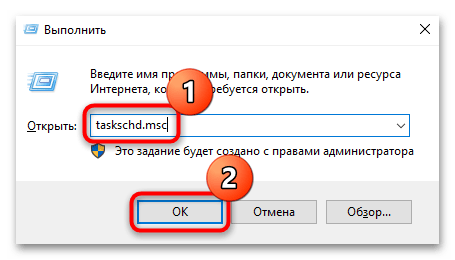
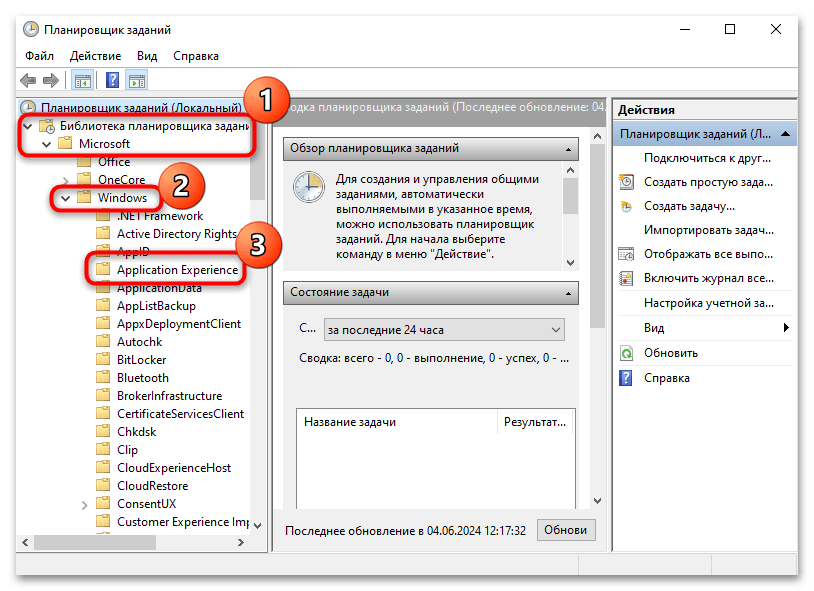
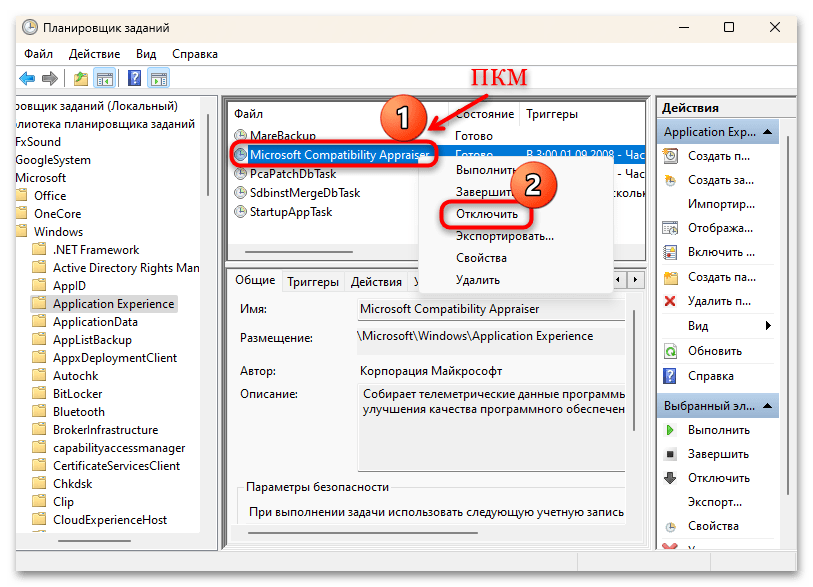
После выполненных действий процесс CompatTelRunner.exe запускаться не должен. Если же возникают проблемы с остановкой пунктов в «Планировщике заданий», вероятно, процесс в данный момент работает. В этом случае следует самостоятельно снять задачу в «Диспетчере задач».
Способ 2: Редактирование системного реестра
Этот способ подразумевает запрет поиска параметров для запуска процесса в «Редакторе реестра». Он может работать, даже если запланированное задание активно:
- Через окно «Выполнить» («Win + R») запустите штатный «Редактор реестра» при помощи команды
regedit. - Разверните ветку
HKEY_LOCAL_MACHINE\SOFTWARE\Microsoft\Windows NT\CurrentVersion\AppCompatFlags\TelemetryControllerили вставьте путь в адресную строку вверху, после чего нажмите на клавишу «Enter» для перехода к нужному разделу. - На панели слева щелкните по подразделу «TelemetryController» правой кнопкой мыши и выберите пункт «Переименовать». Немного измените имя, например допишите какой-то символ в конце – его удаление в последующем позволит быстро включить возможность запуска процесса, если это снова потребуется.
- Далее перейдите к следующему разделу —
HKEY_LOCAL_MACHINE\SOFTWARE\Policies\Microsoft\Windows\DataCollection. В основной части окна щелкните по свободной области правой кнопкой мыши, наведите курсор на пункт «Создать» и выберите «Параметр DWORD (32 бита)». - Задайте имя для нового параметра как «AllowTelemetry».
- Менять для него «Значение» не нужно — оно и должно быть «0».
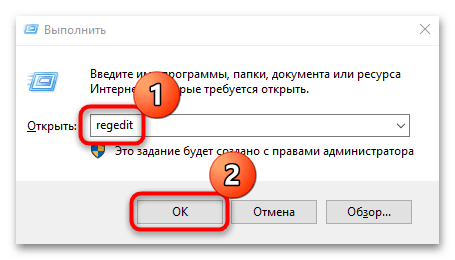
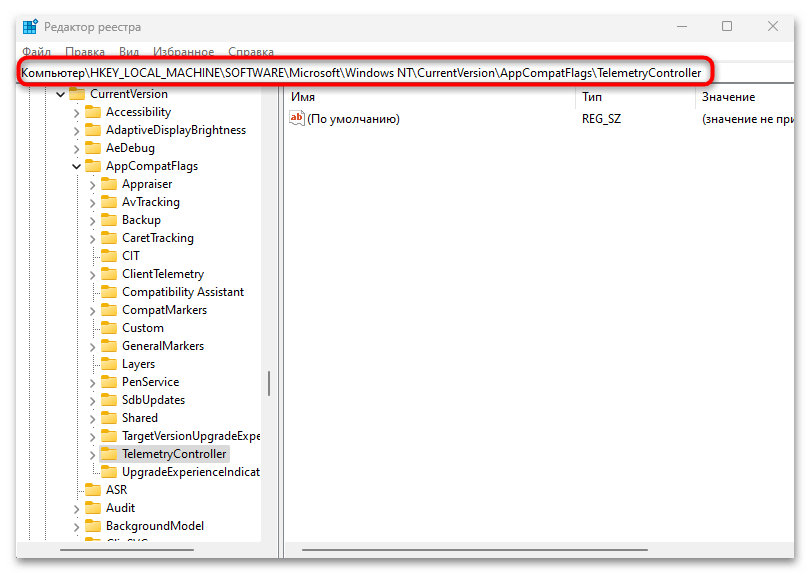
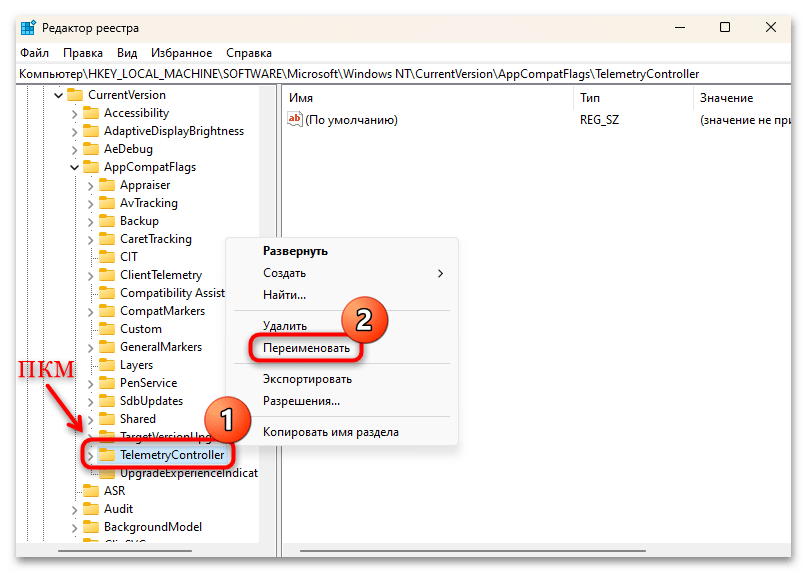
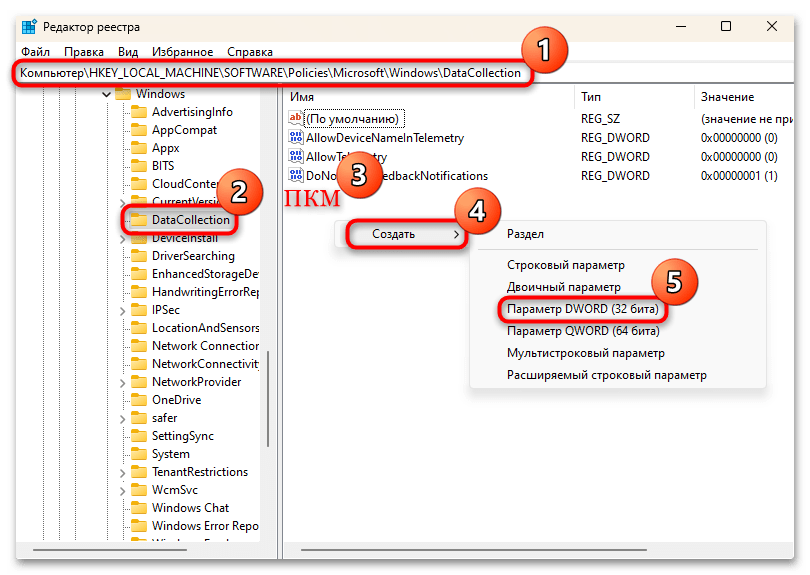
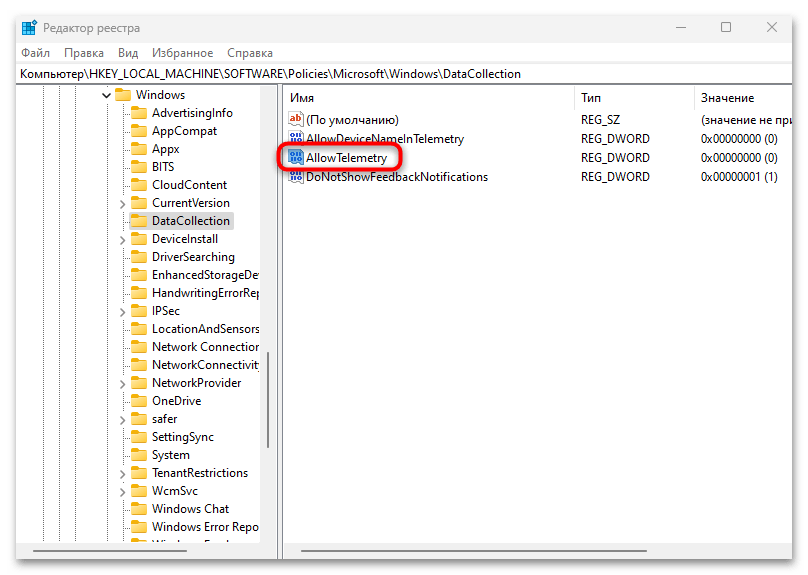
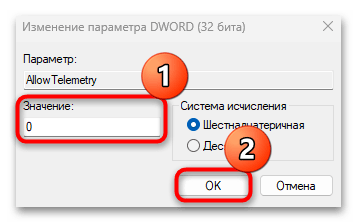
Таким образом, вы создали параметр, который препятствует запуску функций телеметрии, в том числе процесса CompatTelRunner.exe. Закройте «Редактор реестра» и перезагрузите компьютер, чтобы новые настройки вступили в силу.
 Наша группа в TelegramПолезные советы и помощь
Наша группа в TelegramПолезные советы и помощь
 lumpics.ru
lumpics.ru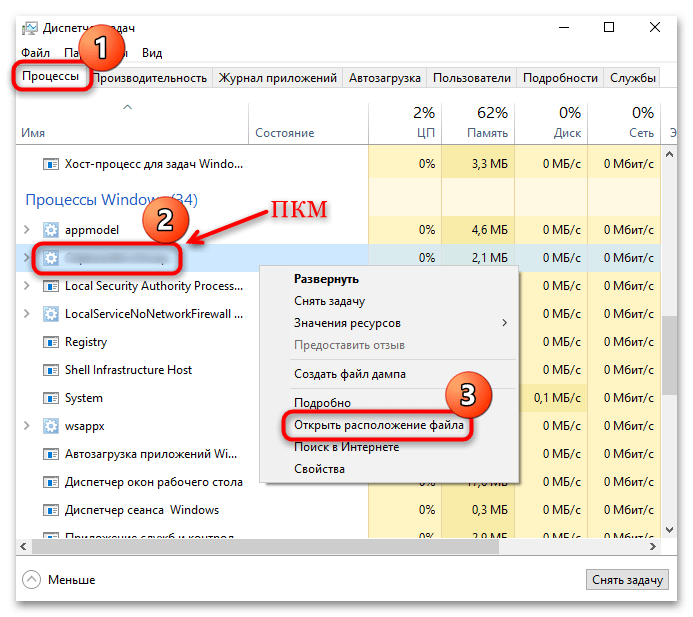
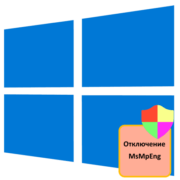
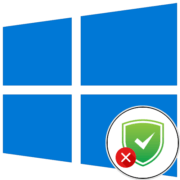

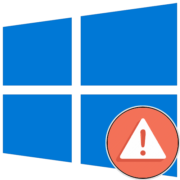
просто скопируйте приведенные ниже команды в работающий cmd с повышенными правами (Win+R-> введите cmd->Ctrl+Shift+Enter ):
»
reg add HKLM\Software\Policies\Microsoft\Windows\DataCollection /v «AllowTelemetry» /t REG_DWORD /d 0 /f
reg add HKLM\SOFTWARE\Policies\Microsoft\Windows\SettingSync /v «DisableSettingSync» /t REG_DWORD /d 2 /f
reg add HKLM\SOFTWARE\Policies\Microsoft\Windows\SettingSync /v «DisableSettingSyncUserOverride» /t REG_DWORD /d 1 /f
schtasks /change /disable /tn «\Microsoft\Windows\Application Experience\Microsoft Compatibility Appraiser»
schtasks /change /disable /tn «\Microsoft\Windows\Application Experience\PcaPatchDbTask»
schtasks /change /disable /tn «\Microsoft\Windows\Application Experience\ProgramDataUpdater»
schtasks /change /disable /tn «\Microsoft\Windows\Application Experience\StartupAppTask»
schtasks /change /disable /tn «\Microsoft\Windows\SettingSync\BackgroundUploadTask»
schtasks /change /disable /tn «\Microsoft\Windows\SettingSync\NetworkStateChangeTask»
»